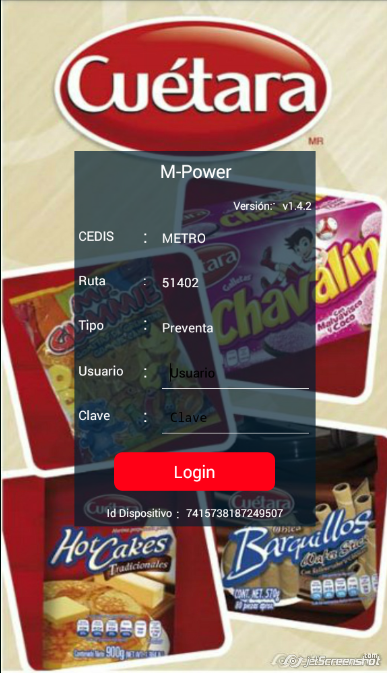Configuración M-Power SFA
Configurando la Aplicación:
1. Al terminar la instalación enviará un mensaje para habilitar los permisos de usuario.
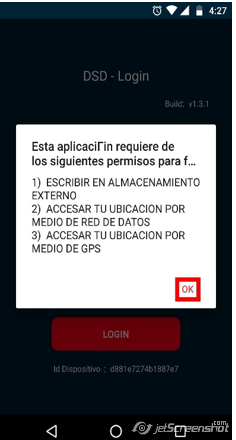
2. Se muestran las opciones a la que va a acceder la aplicación del dispositivo. Hacer clic en Permisos.
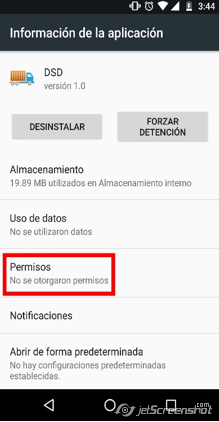
3. Se mostrarán los permisos necesarios y se tendrán que habilitar todos.
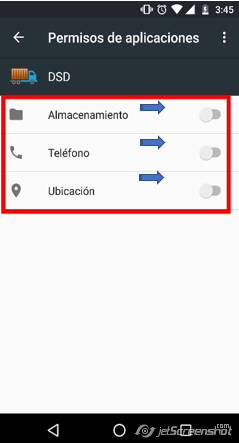
4. Cuando M-Power SFA se instala por primera vez, es necesario realizar el alta del Id Dispositivo (Seguir el proceso definido por la organización) una vez obtenida la confirmación del alta, se debe acceder como administrador.
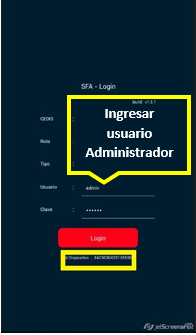
5. Dentro del Panel de Administrador se ingresará la siguiente URL: http://sfa.ventaruta.net/ (todo en minúsculas)
Y después hacer clic en Guardar URL.
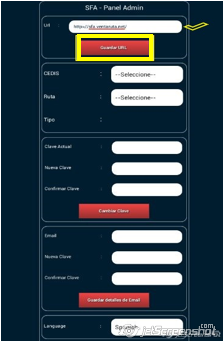
6. Una vez guardada la URL se debe desplazar hasta el final de la pantalla y dar clic en el botón: SINCR ("SI", "SINCR AHORA", según lo que sea visible).
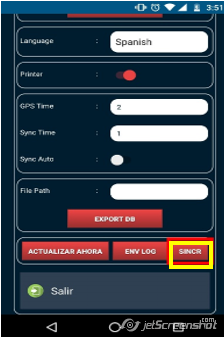
7. Se mostrará una pantalla con tres botones aquí se debe presionar el botón más grande que dice: "Iniciar Sincr", el cual es necesario descargar la información básica para configurar CEDIS Y RUTAS.
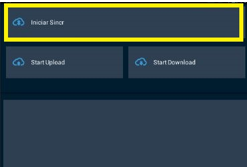
8. Cuando la sincronización inicial haya finalizado, nos regresará a la pantalla de Panel de admin aquí se seleccionará (CEDIS y RUTA a la que estamos asignado).
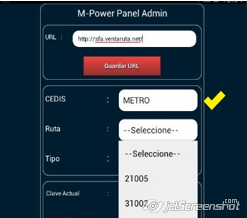
9. Después de ingresar el CEDIS y Ruta, se debe desplazar hasta el final de la pantalla y desactivar la impresora (mover el círculo de Izquierda a Derecha o de Rojo a Blanco).
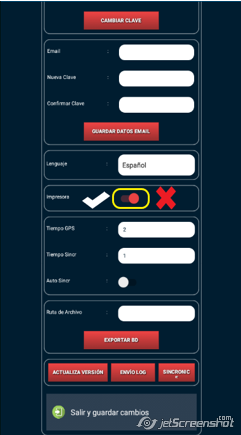
10. Para guardar los datos asignados, al final de la pantalla presinar el botón "SALIR y GUARDAR CAMBIOS".
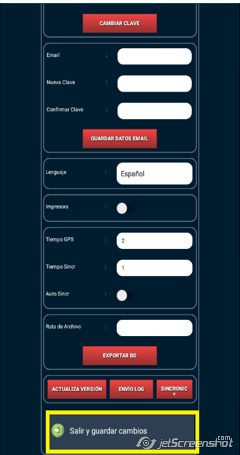
11. Confirmamos que deseamos salir y guardarlos cambios realizados.
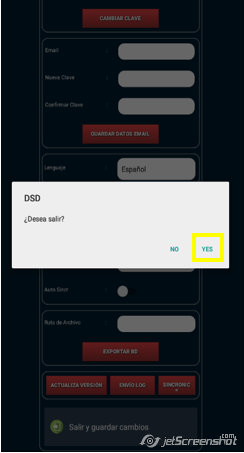
12. AL terminar de guardarse lo cambios la aplicación de M-Power correrá el proceso de configuración de la aplicación, al terminar veremos esta pantalla.